עיין בדרכים להתגבר על בעיות הקריטיות של מחשבך, תוך ניצול כלי המשיבות האוטומטיים כמו Reboot Restore Rx.
במדריך זה, תתקין את Reboot Restore Rx ותוודא שמערכת ה-Windows שלך תישאר כפי שאתה אוהב, ללא קשר למי שנדבק בה.
הישאר מחובר וחסוך לעצמך בעיות של שינויים שאינם רצויים!
תנאי מוקדמים
לפני שתתחיל להשתמש ב-Reboot Restore Rx, ודא שיש לך את הדברים הבאים:
- A Windows 7 system or later – This tutorial uses Windows 10 for demonstrations.
- סגנון מחיצה – גם מחיצות MBR וגם GPT יעבדו.
- ודא שצפוי הצפנת BitLocker בוטל על הכונן C:, שם Reboot Restore Rx יותקן.
הורדת Reboot Restore Rx ב-Windows
עכשיו שהכול מוכן, תוכל לשלוט באבטחה וביציבות של המערכת שלך על ידי הורדת Reboot Restore Rx. כאשר הדברים יוצאים משליטה או ששינויים מתרחשים ללא רשות, Reboot Restore Rx תמצוא לך פתרון.
להוריד את הגרסה העדכנית ביותר של Reboot Restore Rx, עקוב אחר השלבים האלה:
1. פתח את הדפדפן האינטרנט המועדף עליך ובקר בדף הורדות הרשמי של Reboot Restore Rx.
2. בחר בין Reboot Restore Rx Pro או בין הגרסה החינמית, ולחץ על לחצן הורדה המתאים לבחירתך.
? הגרסה Pro מציעה ניסיון של 14 ימים עם כל התכונות, מאפשרת לך להעריך את יכולותיה.

3. מלא את הטופס בדף הבא עם כל הפרטים הדרושים, ולחץ על שלח כדי להמשיך לשלב הבא.
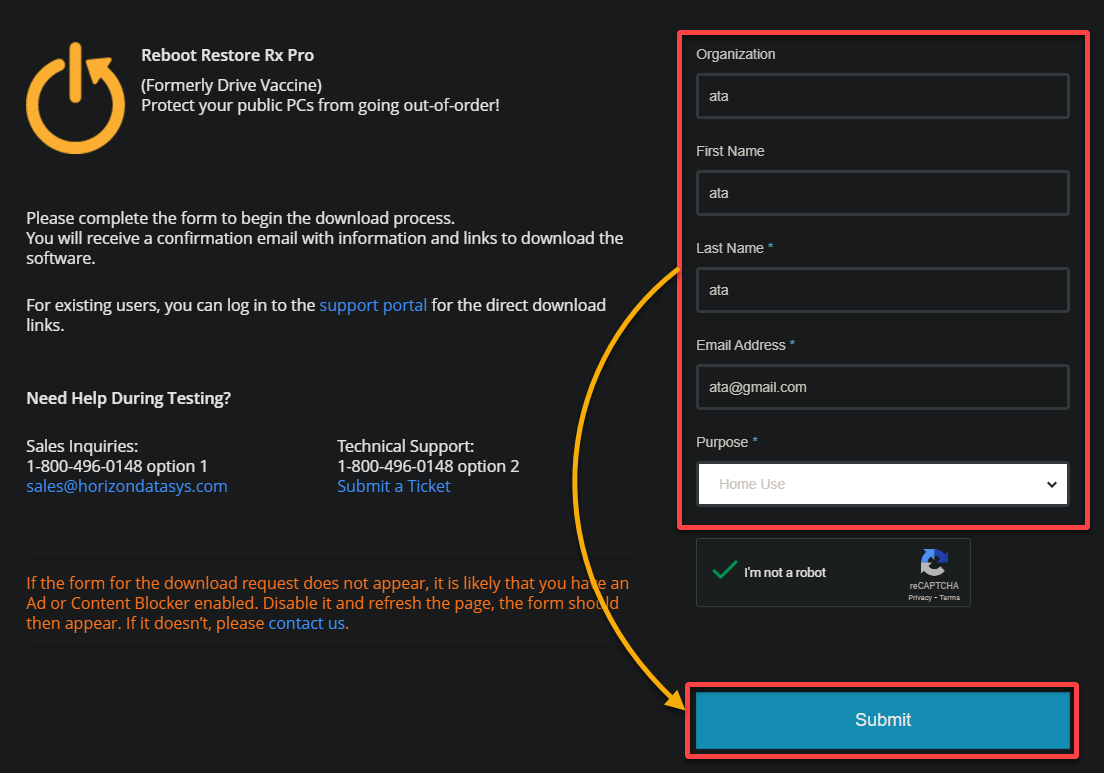
4. לאחר השליחה, בדוק את האימייל מצוות Reboot Restore Rx, ולחץ על הקישור הורדה כדי להוריד את מורכב ההתקנה של Reboot Restore Rx.
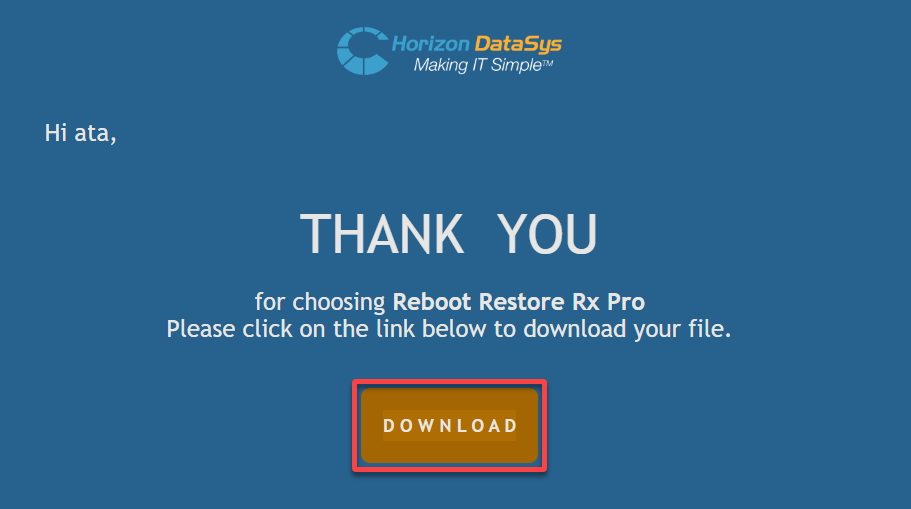
התקנת Reboot Restore Rx להבטחת תקינות המערכת
לאחר הורדת Reboot Restore Rx, תוכל כעת להתמקד בהתקנתו, ולהפוך את המערכת שלך למצופה. עם Reboot Restore Rx, ניסיונות להוריד קבצים רעים או להתקין סרגלי כלים אובססיביים – שעשויים להכיל תוכנות ריגול או וירוסים – מונעים.
להתקנת Reboot Restore Rx על מערכת Windows שלך, בצע את השלבים הבאים:
1. נווט אל מיקום קובץ ה-ZIP שהורדת וחלץ את תוכנו לתיקייה שבחרת.
2. לאחר מכן, לחץ פעמיים על קובץ ההתקנה Setup כדי להפעיל את אשף ההתקנה.
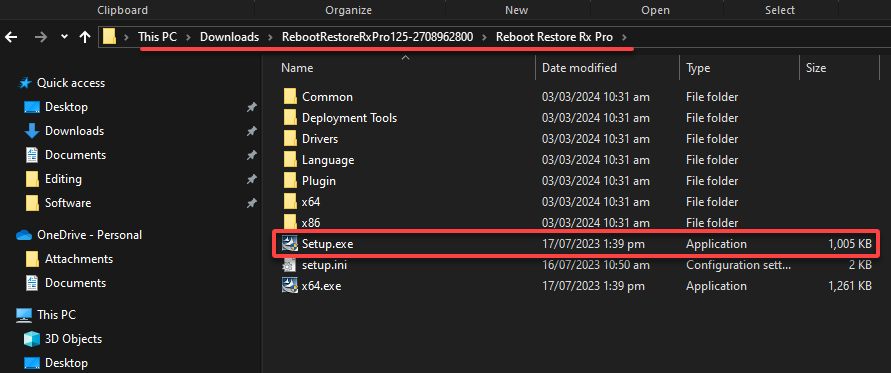
3. בחר את השפה המועדפת ולחץ אישור.
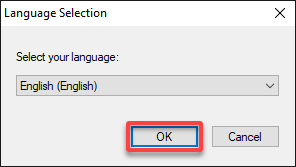
4. בדף ההתחלתי, לחץ הבא כדי להמשיך.
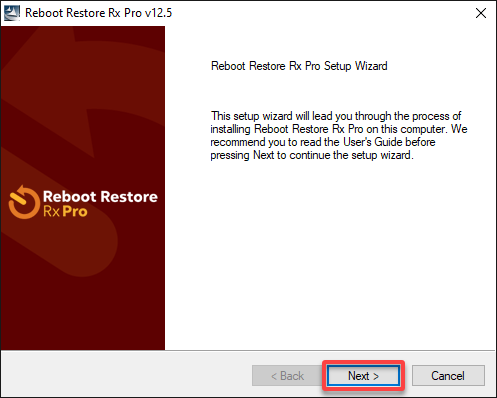
5. קרא ואשר את הסכם הרישיון בתשומת לב, ולאחר מכן לחץ הבא.
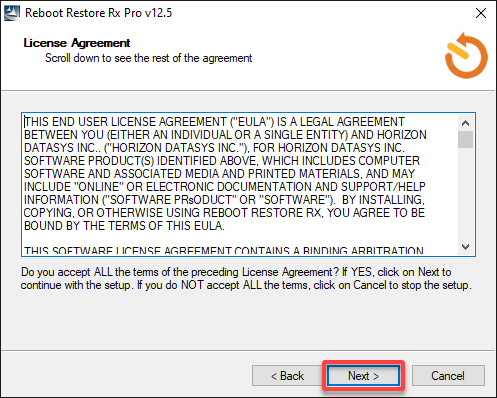
6. לסוג ההתקנה, בחר את הרגיל, שספיק לרוב המשתמשים, ולאחר מכן לחץ על הבא כדי לאשר.
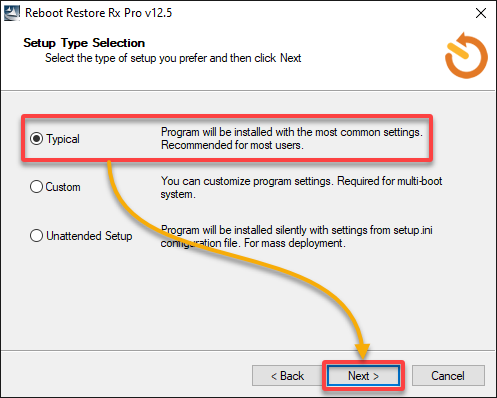
7. עכשיו, לחץ על הדגמה כדי לקבל מפתח ניסיון מוקצה אוטומטית (או הזן מזהה מוצר אם יש לך אחד), ולאחר מכן לחץ על הבא כדי להמשיך.
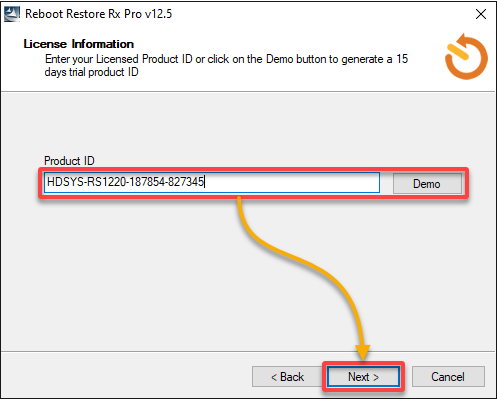
8. הגדר סיסמת מנהל חזקה כדי למנוע גישה לא מורשת, ולאחר מכן לחץ על הבא.
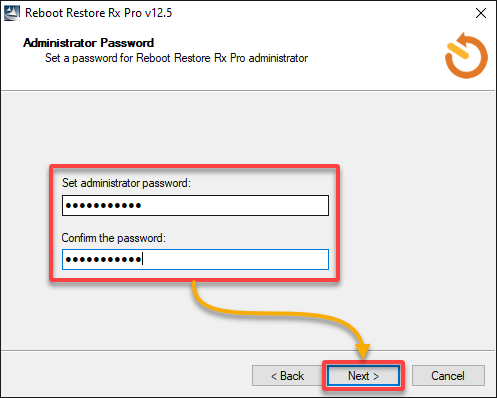
9. אמת את ההגדרות שלך ולאחר מכן לחץ על הבא כדי להתחיל בתהליך ההתקנה.
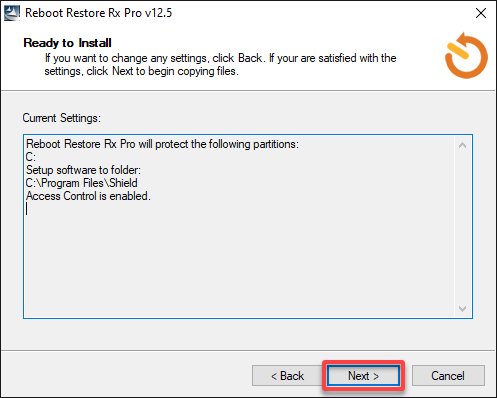
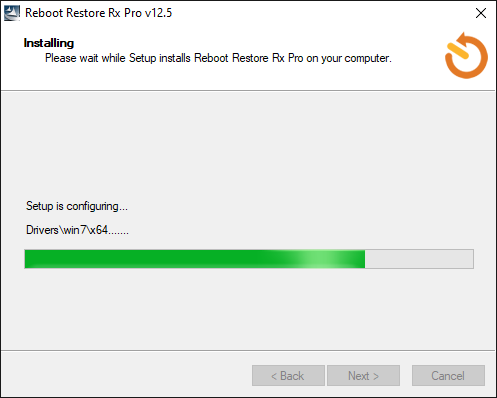
10. לאחר השלמת התהליך, לחץ על סיום כדי לאתחל את המחשב שלך ולסיים את ההתקנה.
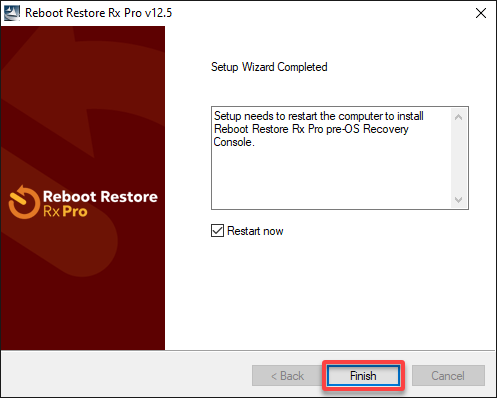
אימות פונקציונליות של Reboot Restore Rx
Reboot Restore Rx מוגדר לחלוטין, אך איך תדע שהוא פועל? שמירה על יציבות ואבטחת המחשב שלך היא חיונית. לכן, אימות סטטוס הפעולה של Reboot Restore Rx לאחר ההתקנה הוא שלב קריטי.
כדי לוודא ש-Reboot Restore Rx מגן באופן אפקטיבי על תקינות המערכת שלך, עקוב אחר הוראות הבאות:
1. לחץ ימינה על סמל ה-Reboot Restore Rx באזור המשימות של המערכת ובחר את האפשרות לפתוח את Reboot Restore Rx Pro, כפי שמוצג למטה.
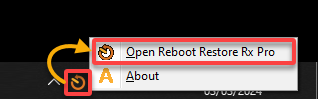
2. כאשר מתבקש, השאר את שם המשתמש, ספק את הסיסמה שהגדרת במהלך ההתקנה, ולחץ על אישור כדי לגשת ללוח בקרה של Reboot Restore Rx Pro (שלב שלוש).
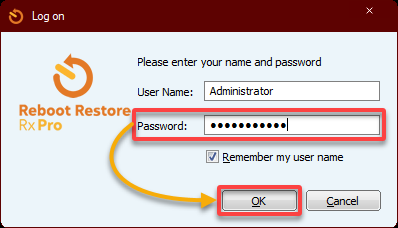
3. בלוח הבקרה, נווט אל הבית (בחלון השמאלי) ואשר את הנתונים הבאים:
- חפש שורה שאומרת, הבסיסית נוצרה ב…, שמאשרת צילום מקביל מוצלח של המערכת שלך. הבסיסית נוצרת אוטומטית במהלך ההתקנה.
- התקן השורש שלך (C:) מופיע כמוגן, מבטיח שהוא מוגן.
- הגדרת השחזור מוגדרת על "איתחול מחדש", המציינת שהתקן השורש (C:) יתאפס למצב הבסיסי בכל התאוששות של המערכת.
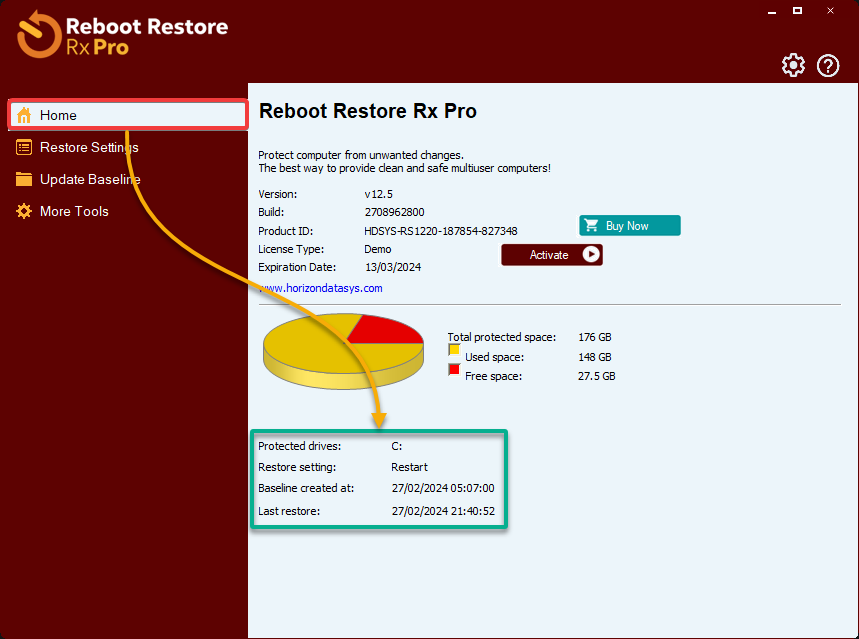
4. כעת, פתח PowerShell ובצע את הפקודה הבאה כדי לשנות את התקן השורש המוגן על ידי יצירת ספרייה חדשה (test_dir).
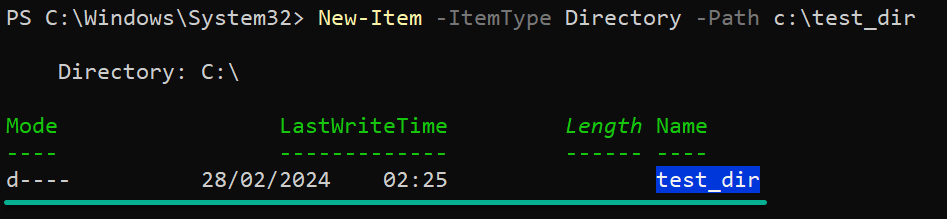
5. הפעל מחדש את המחשב שלך, ותשים לב שהתיקייה שנוצרה באופן חדש test_dir כבר אינה קיימת. התוצאה הזו מציינת שה-Reboot Restore Rx איפס את מצב הבסיס של המערכת.
6. לבסוף, בצע את הפקודה הבאה Test-Path כדי לוודא שהתיקייה c:\test_dir נמחקה.
הפלט הצפוי הוא False, כפי שמוצג למטה, שמאשר כי התיקייה test_dir נמחקה על ידי ה-Reboot Restore Rx.
ניתן להיות בטוחים ש-Reboot Restore Rx פועל כפי שנדרש, שומר על הגדרות המערכת שלך במצבם הנוכחי ומגן עליהן משינויים לא רצויים.

הגבלת שימוש במשאבים: פקודות מובנות ולוח בקרה
התקנת ה-Reboot Restore Rx שלך פועלת באופן יעיל עד כה. אך במצבים בהם המערכת היא משותפת, קיים תמיד סיכון. משתמשים זדוניים עשויים לנסות לפגוע בהגנתך על ידי השבתה או הסרת ה-Reboot Restore Rx כדי להכניס תוכנות זדוניות.
למרבה המזל, ה-Reboot Restore Rx כולל יכולת שמאפשרת לך להגביל גישה למשאבי מערכת חיוניים, כמו פקודות הפועל (CMD) ולוח הבקרה. האבטחה הזו מבטיחה כי רק משתמשים עם הסיסמה המנהלית יכולים להשתמש באזורים הרגישים הללו של המערכת שלך.
1. נווט אל כלים נוספים (בפאנל השמאלי) בלוח המחוונים כדי לגשת לכלים נוספים ש-Reboot Restore Rx מציע, ולחץ על הגבלת שימוש במשאבים כדי לפתוח את ההגדרות הקשורות.
2. בתיבת הדו-שיח "הגבלת שימוש במשאבים", סמן את תיבות הסימון עבור לוח הבקרה ו־CMD ו-PowerShell כפי שמוצג למטה, ולאחר מכן לחץ על אישור כדי להכניס את ההגבלות החדשות.
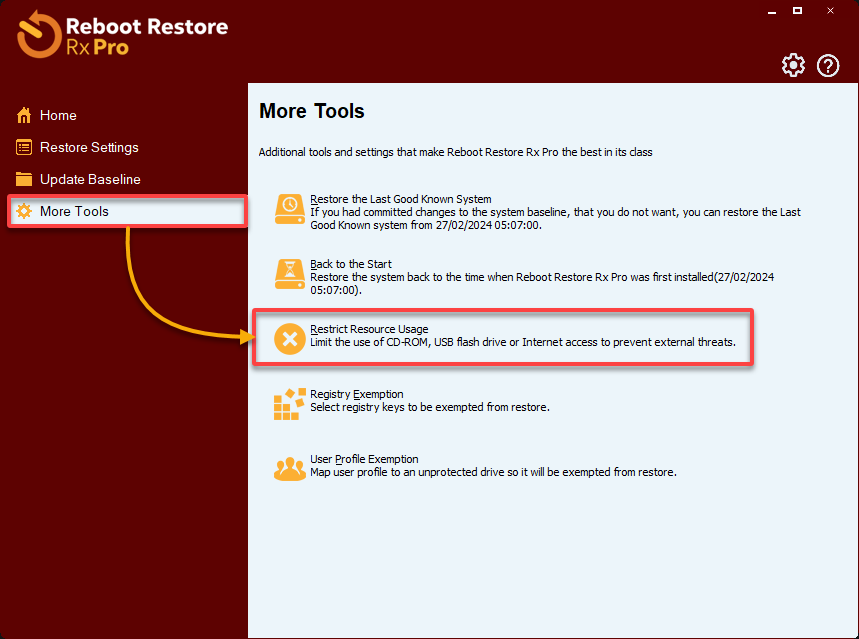
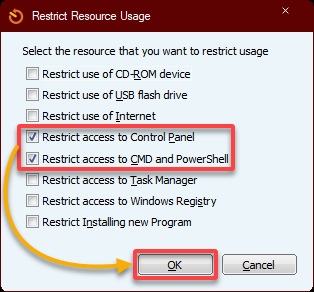
אם ההגבלות מיושמות בצורה נכונה, תתקל בהודעת 'גישה נדחית' כפי שמוצג למטה, שמאשרת שהגישה לא מורשת נחסמה בהצלחה.
רק משתמשים עם סיסמת מנהל יכולים לדרוס את ההגבלות הללו, מבטיחים סביבת חישוב מאובטחת.
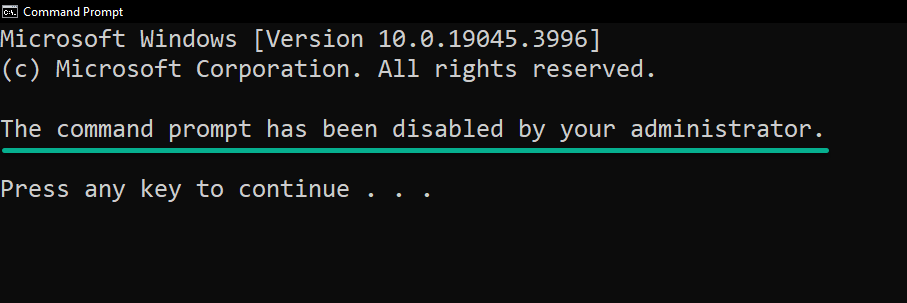
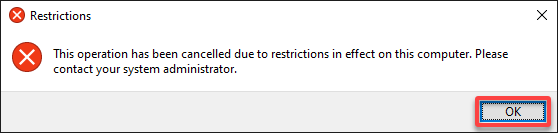
סיכום
לאחר שביצעת את השלבים המצויינים במדריך זה, התקנת בהצלחה את Reboot Restore Rx במערכת ה-Windows שלך, מגנה אותה משינויים לא מורשים ווודאת את שלמותה. מערכת ה-Windows שלך כעת מגוננת משינויים לא מורשים ומוכנה לשמור על מצבה הטהור.
עכשיו, למה לא ללמוד כיצד להתקין את Reboot Restore Rx על מערכת דו-הפעלה כדי לוודא הגנה בכל הסביבות הפעלה השונות? או לגלות את אמנות אפשר העדפות עדכוני Windows תוך שמירה על Reboot Restore Rx פעיל? בכך תוכל ליהנות מהתכונות העדכניות ביותר בלי לפגוע בשלמות המערכת.
תהנה מתחושת הביטחון שבהגנה יסודית על המערכת שלך!













